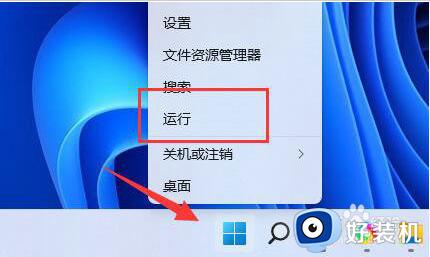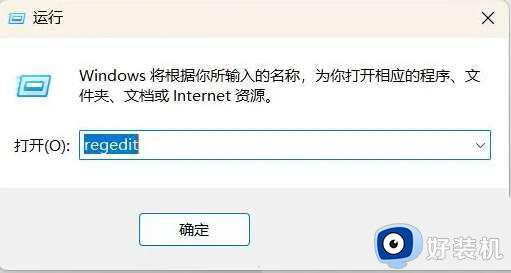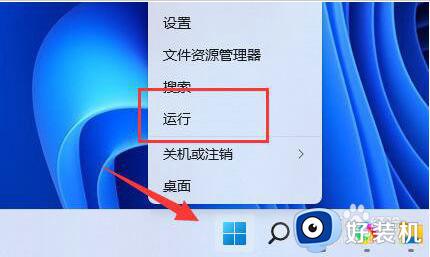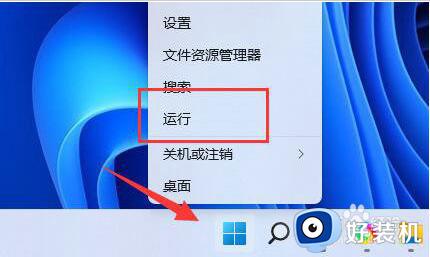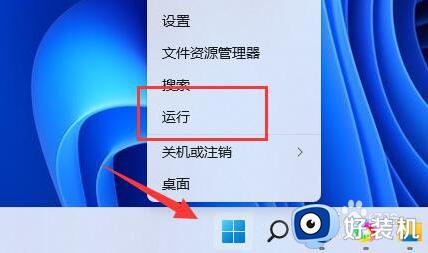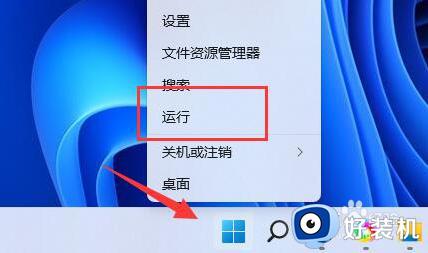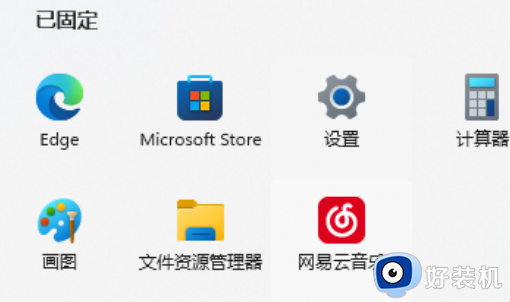win11快捷键用不了的解决方法 win11无法使用快捷键怎么办
时间:2023-07-12 11:27:56作者:zheng
在win11电脑上有很多的快捷键,每个快捷键都可以快速打开各种服务,非常的方便,我们在使用win11电脑的时候可以通过这些快捷键来让我们的使用效率和使用体验大大提高,但是有时会遇到win11快捷键无法使用的问题,今天小编就教大家win11快捷键用不了的解决方法,操作很简单,跟着小编一起来操作吧。
推荐下载:windows11系统下载
方法如下:
1、如果确认键盘能够使用,那么右键开始菜单,打开“运行”。
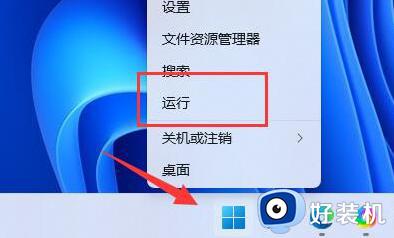
2、接着在运行中输入“gpedit.msc”回车打开组策略。
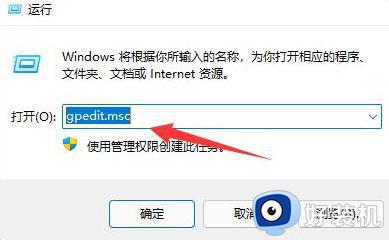
3、进入“用户配置”,打开“管理模板”下的“Windows组件”。
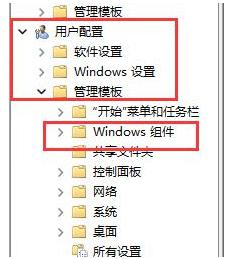
4、再进入左侧列表下的“文件资源管理器”。
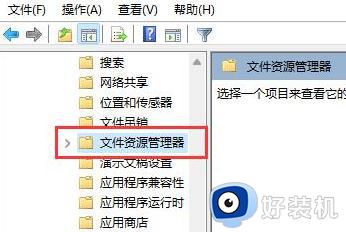
5、双击打开右侧的“关闭Windows键热键”。
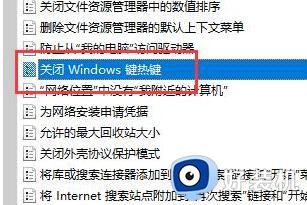
6、勾选左上角“未配置”再点击“确定”保存即可解决问题。
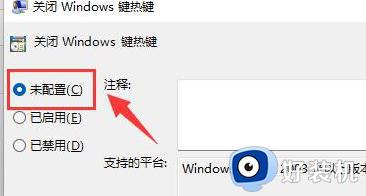
以上就是关于win11快捷键用不了的解决方法的全部内容,还有不懂得用户就可以根据小编的方法来操作吧,希望能够帮助到大家。